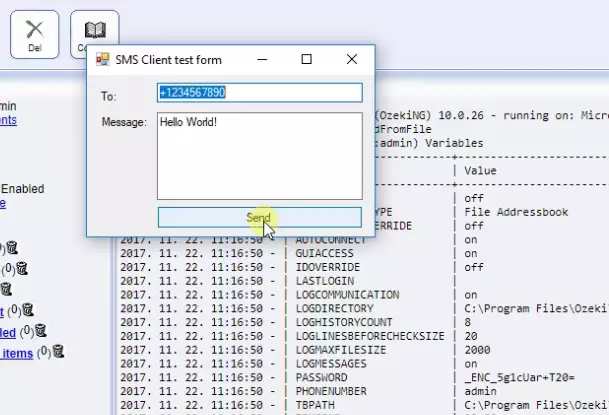Enviar SMS desde VB.NET usando API HTTP
Visual Basic .Net es un lenguaje de programación utilizado principalmente para crear páginas web dinámicas. Es ampliamente utilizado debido a su flexibilidad en todos los campos. Esta guía te proporcionará información sobre cómo construir un proyecto en Visual Basic que pueda manejar el envío de SMS a cualquier número de teléfono. Si ejecutas el archivo VB.net, se conectará a la Pasarela SMS Ozeki y gestionará tu tráfico de SMS salientes. Te proporcionamos el archivo de proyecto necesario, solo necesitas modificarlo con tu propia contraseña y nombre de usuario. Puedes seguir esta guía paso a paso, por lo que la modificación no requiere habilidades de programación.
Cómo enviar SMS desde VB.NET usando API HTTP (Instrucciones simples)
Para enviar SMS desde VB.NET usando API HTTP:
- Configurar Microsoft Visual Studio
- Descargar el proyecto VB.net preconstruido
- Abrir OzekiSmsHttpRequest.sln
- Modificar el código fuente
- Conectarse a la Pasarela SMS Ozeki
- Ejecutar el proyecto
- Escribir la dirección y el mensaje de texto
- Enviar SMS de prueba
Paso 1 - Descargar el código de ejemplo VB.NET
Primero necesitarás un punto de partida para comenzar el trabajo. Te proporcionamos un proyecto VB.net preconstruido que solo necesita pequeñas modificaciones. Para descargar el archivo necesario, ve a la página principal de la solución VB.net como puedes ver en la Figura 1, o haz clic en el enlace a continuación.
Puedes descargar send-sms-vb.net-http-sms-example.zip (106 Kb)
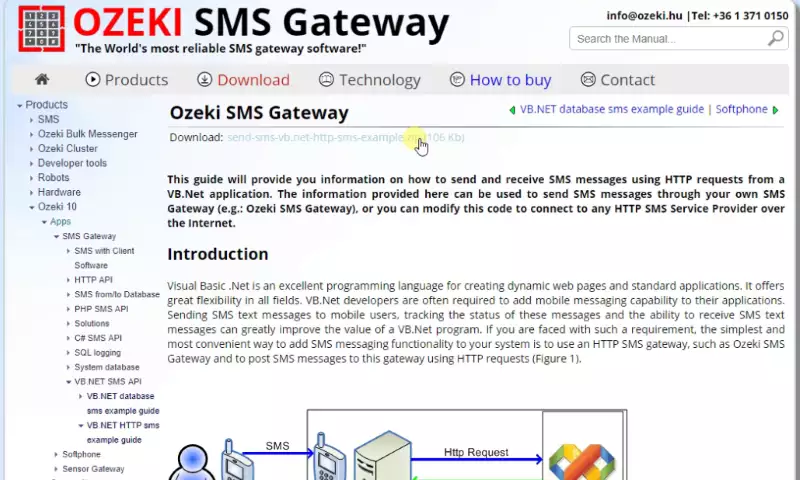
Paso 2 - Abrir el archivo del proyecto VB.NET
Ahora que tienes todos los archivos necesarios, debes abrir el código del proyecto para modificarlo. Puedes usar muchas herramientas de desarrollo para hacer el ajuste. Usamos Visual Studio como puedes ver en la Figura 2. Para abrir el proyecto, busca un archivo llamado “OzekiSmsHttpRequest.sln”. Si encontraste el archivo, ábrelo haciendo clic en el nombre del archivo, como puedes ver en la Figura 2.
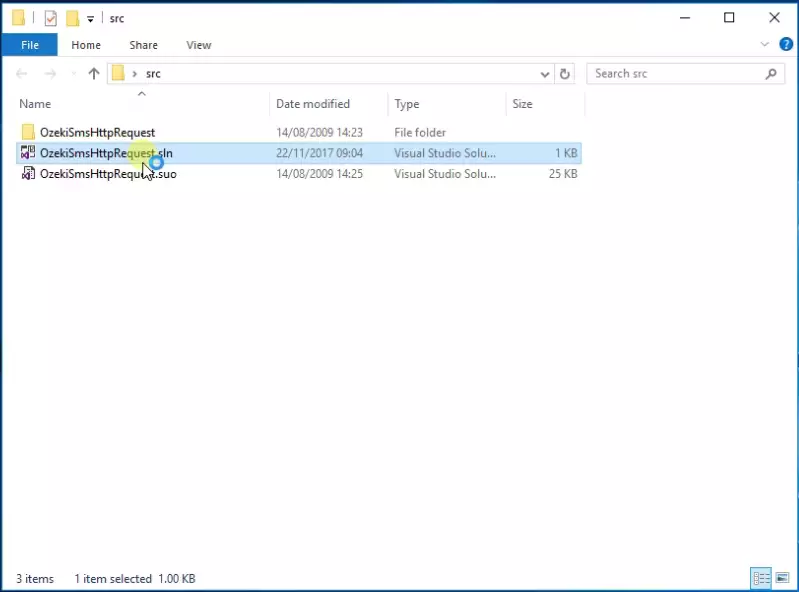
Después de abrir el editor de texto de tu elección, se te presentará el código del proyecto VB.net. Al ejecutarlo, intentará conectarse a la Pasarela SMS Ozeki, por lo que necesitará completar el formulario de inicio de sesión con tu nombre de usuario y contraseña. Para usar las credenciales de inicio de sesión necesarias, debes cambiar algunas líneas de código. Por favor, busca una línea de código que comience con “Dim username As String =”. Aquí deberás completar el fragmento con tu nombre de usuario, y la línea siguiente con tu contraseña. De esta manera, el programa conocerá tu nombre de usuario y contraseña y podrá iniciar sesión correctamente en tu cuenta de Ozeki. Puedes encontrar las líneas de código en la Figura 3.
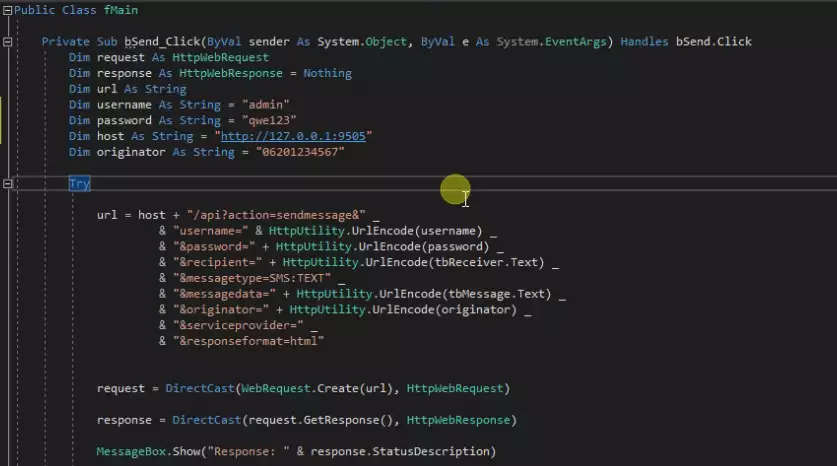
Para ejecutar el archivo modificado, haz clic en el botón “Iniciar” en la barra de herramientas (en Visual Studio). Tu editor de código ejecutará tu programa y mostrará el resultado. Puedes ver el botón de inicio en la Figura 4.
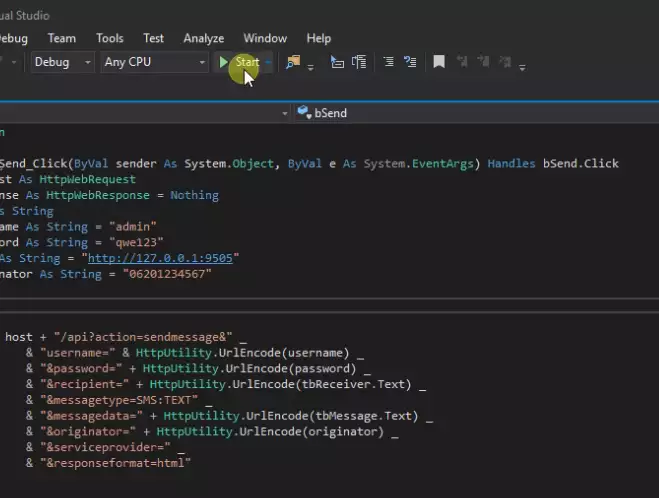
Si ejecutas el archivo, aparecerá una ventana con el nombre “Formulario de prueba de cliente SMS”. Aquí puedes determinar el número de teléfono de destino y el mensaje en sí. Si proporcionaste toda la información requerida, haz clic en el botón “Enviar”. Se conectará a la Pasarela SMS Ozeki y enviará el mensaje. Puedes ver la ventana en la Figura 5.